Curva tono
La Curva tono consente di eseguire correzioni di colore e di tono regolando singoli canali colore o il canale composito (RGB).
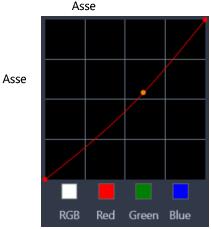
L'asse delle x del grafico rappresenta i valori del tono originali (dalle alte luci a destra, alle ombre a sinistra); l'asse delle y del grafico rappresenta i valori del tono regolati (dal colore scuro/meno in basso al colore chiaro/più in alto).
La linea diagonale del grafico è quella che si regola per creare la curva. Spostando la curva in alto e a destra il clip si schiarisce e viene aumentato il colore in tutti i canali; spostando la curva in basso e a destra il clip si scurisce o si riduce il colore di un determinato canale. Se è presente un clip con una dominante blu, ad esempio, è possibile ridurre il blu nell'immagine selezionando il canale blu e spostando la curva in basso a destra.
È possibile aggiungere uno o più nodi alla curva per avere un controllo più preciso sulle aree che si desidera regolare.
Per regolare il colore e il tono con Curva tono
1 Nella Timeline, selezionare il clip video al quale si desidera applicare la correzione colori.
2 Nel pannello Opzioni, fare clic sulla scheda Colore.
3 Fare clic sul pulsante Curva tono.
4 Sotto il grafico a curva, selezionare una delle seguenti opzioni relative ai canali di colore:
• RGB: consente di modificare i canali rosso, verde e blu in un istogramma combinato.
• Rosso: consente di modificare solo il canale rosso.
• Verde: consente di modificare solo il canale verde.
• Blu: consente di modificare solo il canale blu.
5 Trascinare i punti sul grafico per regolare la relazione tra i livelli di Ingresso (la luminosità dei pixel originali) e di Uscita (la luminosità dei pixel corretti).
6 Se si desidera aggiungere un punto alla curva, fare clic lungo la linea in cui si desidera aggiungere il punto.
Nota: È possibile reimpostare la curva in qualsiasi momento facendo clic su Ripristina tutto.